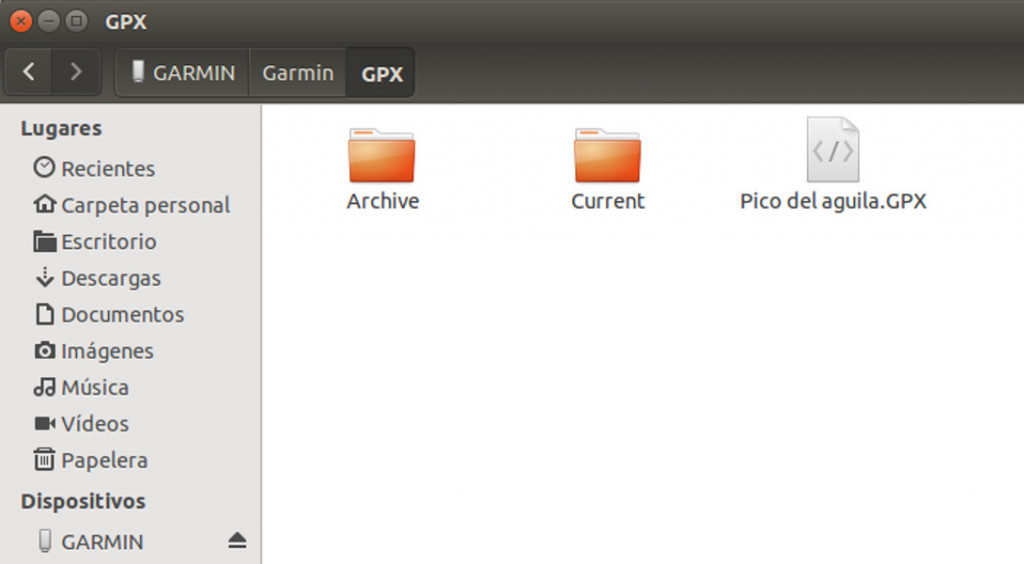Las últimas versiones de los GPS Garmin admiten la funcionalidad de archivar tracks en el propio dispositivo, os contamos para qué nos puede servir y cómo podemos utilizarla.
Como sabemos, nuestro GPS nos permite tener una lista de tracks disponibles para poder visualizar sobre los mapas que tengamos cargados en ese momento. Esta lista de tracks suele ser pequeña aunque suficiente para nuestras salidas, entre 10 y 20 tracks según el modelo de GPS que tengamos. Garmin suele llamar a esta lista Favoritos.
La opción de archivar tracks nos permite tener otra lista de tracks adicional, llamada Archivados, almacenados en el GPS, pero con la particularidad de que estos tracks no vamos a poder visualizarlos en los mapas mientras estamos orientándonos con el GPS.
A continuación os mostramos cómo podemos trabajar con la lista de tracks Favoritos y Archivados.
Desde el propio GPS
Si estamos en la lista de tracks Favoritos, al entrar en el menú del track nos aparecerá la opción Archivar, de esta manera moveremos el track de la lista de Favoritos a la lista de Archivados.
Si estamos en la lista de tracks Archivados, al entrar en el menú del track nos aparecerá la opción Hacer favorito, de esta manera moveremos el track de la lista de Archivados a la lista de Favoritos.
Conectando el GPS al ordenador
Si conectamos el GPS al ordenador en modo de Almacenamiento Masivo, podremos acceder tanto a su memoria interna como a su tarjeta de memoria, si existiera, desde el explorador de archivos de nuestro ordenador.
La lista de tracks Favoritos la tenemos en la ruta de carpetas siguiente, tal y como explicamos en este artículo:
La lista de tracks Archivados la tenemos en la ruta de carpetas siguiente:
El GPS tiene un máximo de tracks a mostrar, por lo que si copiáis en esta carpeta más tracks de os permitidos no se mostrarán. Tampoco debéis crear subcarpetas, ya que el GPS no sabe acceder a ellas, además puede que se os quede bloqueado y tengáis que reiniciarlo.
En la imagen podéis ver cuál es la estructura de carpetas anterior.